소개
이 문서에서는 Cisco ISE를 RADIUS 서버로 사용하는 Cisco 9800 Wireless LAN Controller에서 iPSK 보안 WLAN의 컨피그레이션에 대해 설명합니다.
사전 요구 사항
요구 사항
- 9800에서 WLAN의 기본 컨피그레이션에 익숙함
- 구축에 맞게 컨피그레이션을 조정할 수 있는 능력
사용되는 구성 요소
- 17.6.3을 실행하는 Cisco 9800-CL WLC
- Cisco ISE 3.0
이 문서의 정보는 특정 랩 환경의 디바이스를 토대로 작성되었습니다. 이 문서에 사용된 모든 디바이스는 초기화된(기본) 컨피그레이션으로 시작되었습니다. 현재 네트워크가 작동 중인 경우 모든 명령의 잠재적인 영향을 미리 숙지하시기 바랍니다.
iPSK가 무엇이며 어떤 시나리오에 적합한지 이해
기존의 PSK(Pre-Shared Key) 보안 네트워크는 연결된 모든 클라이언트에 동일한 비밀번호를 사용합니다. 따라서 권한이 없는 사용자와 키를 공유하여 보안 침해를 일으키고 네트워크에 대한 무단 액세스를 초래할 수 있습니다. 이러한 보안 침해의 가장 일반적인 완화 방법은 PSK 자체의 변경입니다. 이는 모든 사용자에게 영향을 미칩니다. 네트워크에 다시 액세스하려면 새 키로 대부분의 최종 디바이스를 업데이트해야 하기 때문입니다.
ID PSK(iPSK)를 사용하면 RADIUS 서버의 도움을 받아 동일한 SSID의 개인 또는 사용자 그룹에 대해 고유한 사전 공유 키가 생성됩니다. 이러한 종류의 설정은 최종 클라이언트 장치가 dot1x 인증을 지원하지 않지만 더 안전하고 세부적인 인증 체계가 필요한 네트워크에서 매우 유용합니다. 클라이언트 관점에서 보면 이 WLAN은 기존 PSK 네트워크와 동일하게 보입니다. PSK 중 하나가 손상된 경우 영향을 받는 개인 또는 그룹만 PSK를 업데이트해야 합니다. WLAN에 연결된 나머지 디바이스는 영향을 받지 않습니다.
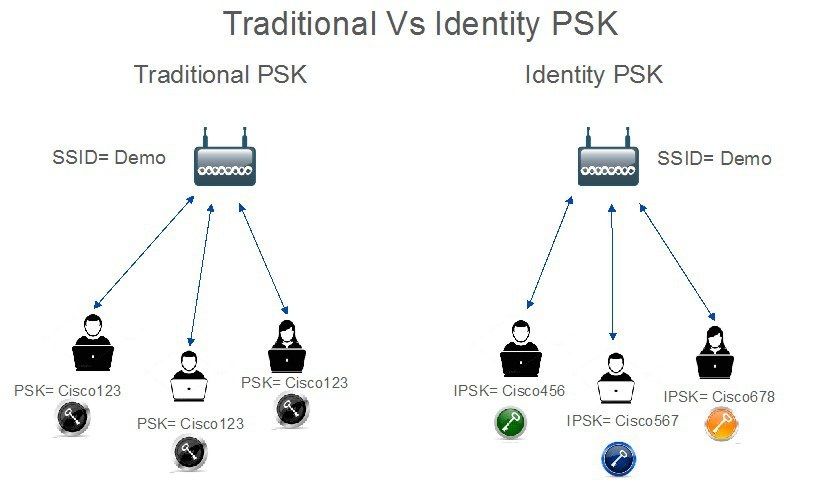
9800 WLC 구성
Configuration(컨피그레이션) > Security(보안) > AAA > Servers/Groups(서버/그룹) > Servers(서버) 아래에서 ISE를 RADIUS 서버로 추가합니다.
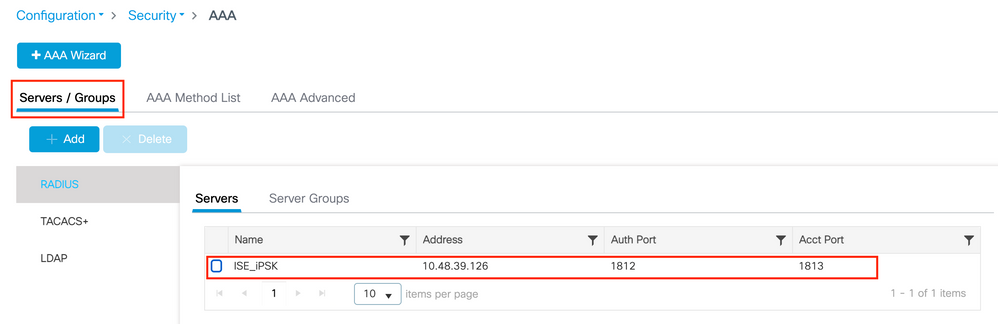
Configuration(컨피그레이션) > Security(보안) > AAA > Servers/Groups(서버/그룹) > Server Groups(서버 그룹)에서 RADIUS 서버 그룹을 생성하고 이전에 생성한 ISE 서버를 여기에 추가합니다.
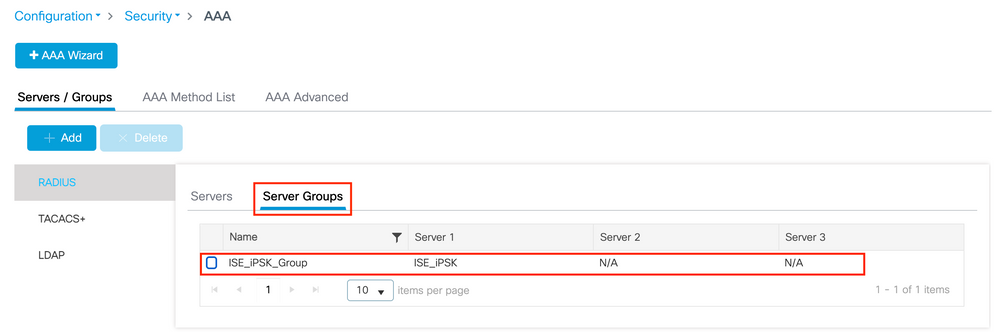
AAA Method List(AAA 메서드 목록) 탭에서 이전에 만든 RADIUS 서버 그룹을 가리키는 Type(유형) "network" 및 Group Type(그룹 유형) "group"(그룹)으로 Authorization(권한 부여) 목록을 생성합니다.
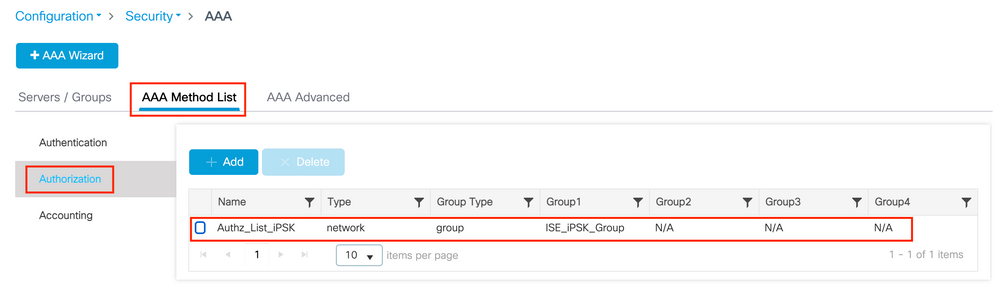
어카운팅 설정은 선택 사항이지만, Type(유형)을 "identity(ID)"로 구성하고 동일한 RADIUS 서버 그룹을 가리키면 설정할 수 있습니다.
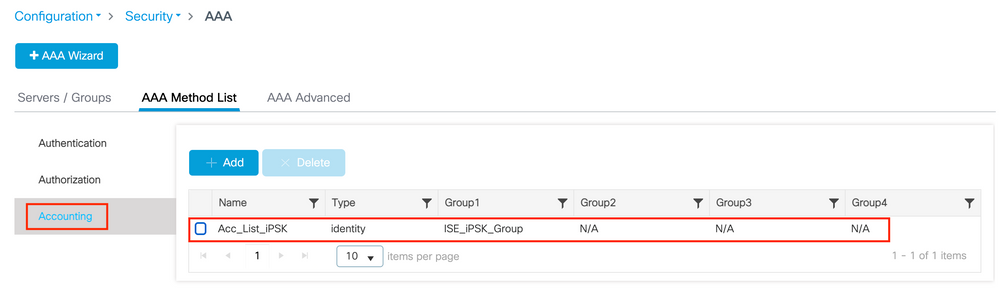
이 작업은 명령줄을 통해 다음을 사용하여 수행할 수도 있습니다.
radius server
address ipv4
auth-port 1812 acct-port 1813 key 0
aaa group server radius
server name
aaa authorization network
group
aaa accounting identity
start-stop group
Configuration(컨피그레이션) > Tags & Profiles(태그 및 프로필) > WLANs(WLAN)에서 새 WLAN을 생성합니다. Layer 2 컨피그레이션에서 다음을 수행합니다.
- MAC 필터링을 활성화하고 Authorization List(권한 부여 목록)를 이전에 생성한 목록으로 설정합니다
- 인증 키 관리에서 PSK를 활성화합니다.
- 사전 공유 키 필드는 임의의 값으로 채울 수 있다. 이 작업은 웹 인터페이스 설계의 요구 사항을 충족하기 위해서만 수행됩니다. 이 키를 사용하여 인증할 수 있는 사용자가 없습니다. 이 경우 사전 공유 키가 "12345678"로 설정되었습니다.
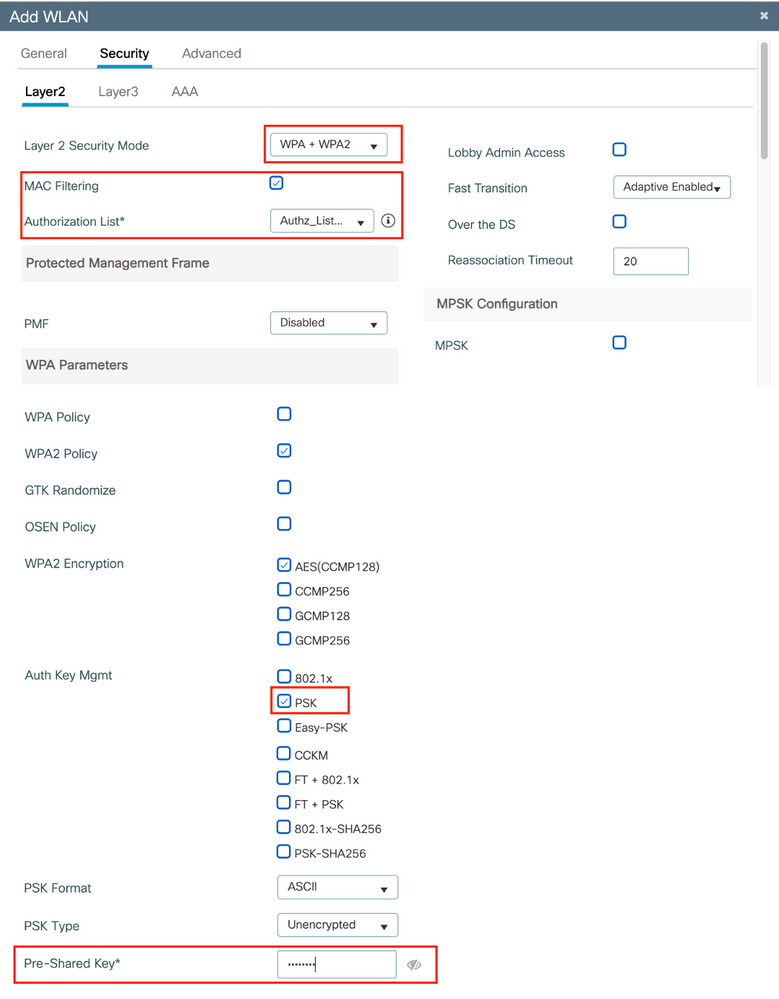
Advanced(고급) 탭에서 사용자 분리가 가능합니다. Allow Private Group(개인 그룹 허용)으로 설정하면 동일한 PSK를 사용하는 사용자가 서로 통신할 수 있지만 다른 PSK를 사용하는 사용자는 차단됩니다.
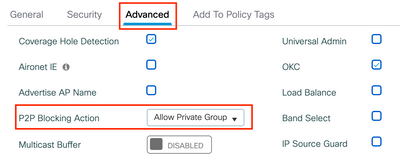
Configuration(컨피그레이션) > Tags & Profiles(태그 및 프로필) > Policy(정책)에서 새 정책 프로필을 생성합니다. Access Policies(액세스 정책) 탭에서 이 WLAN에서 사용 중인 VLAN 또는 VLAN 그룹을 설정합니다.
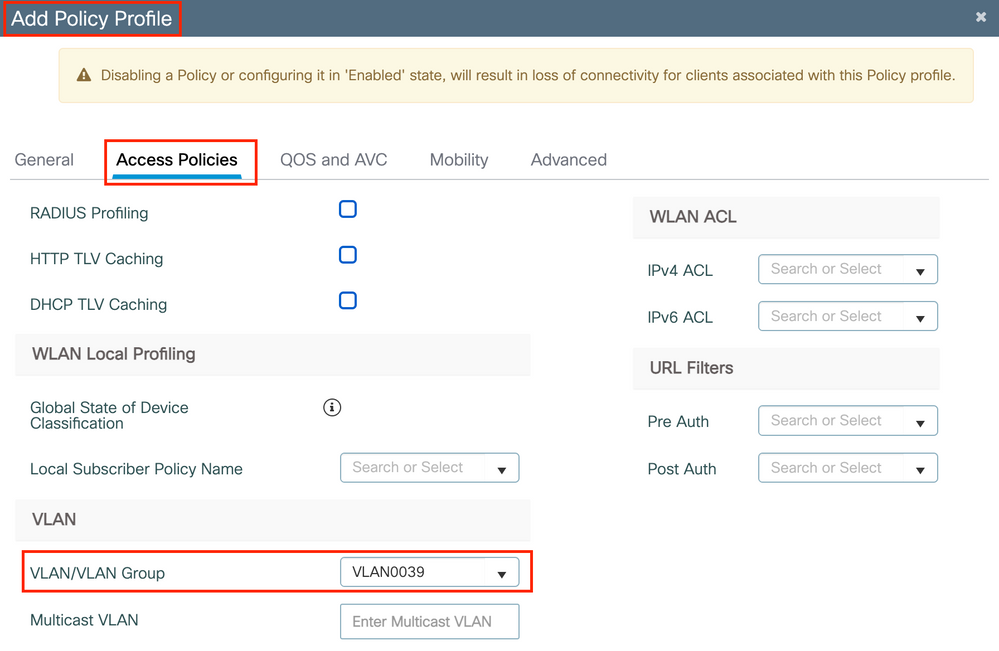
Advanced(고급) 탭에서 AAA Override(AAA 재정의)를 활성화하고 이전에 생성한 경우 Accounting(어카운트 관리) 목록을 추가합니다.
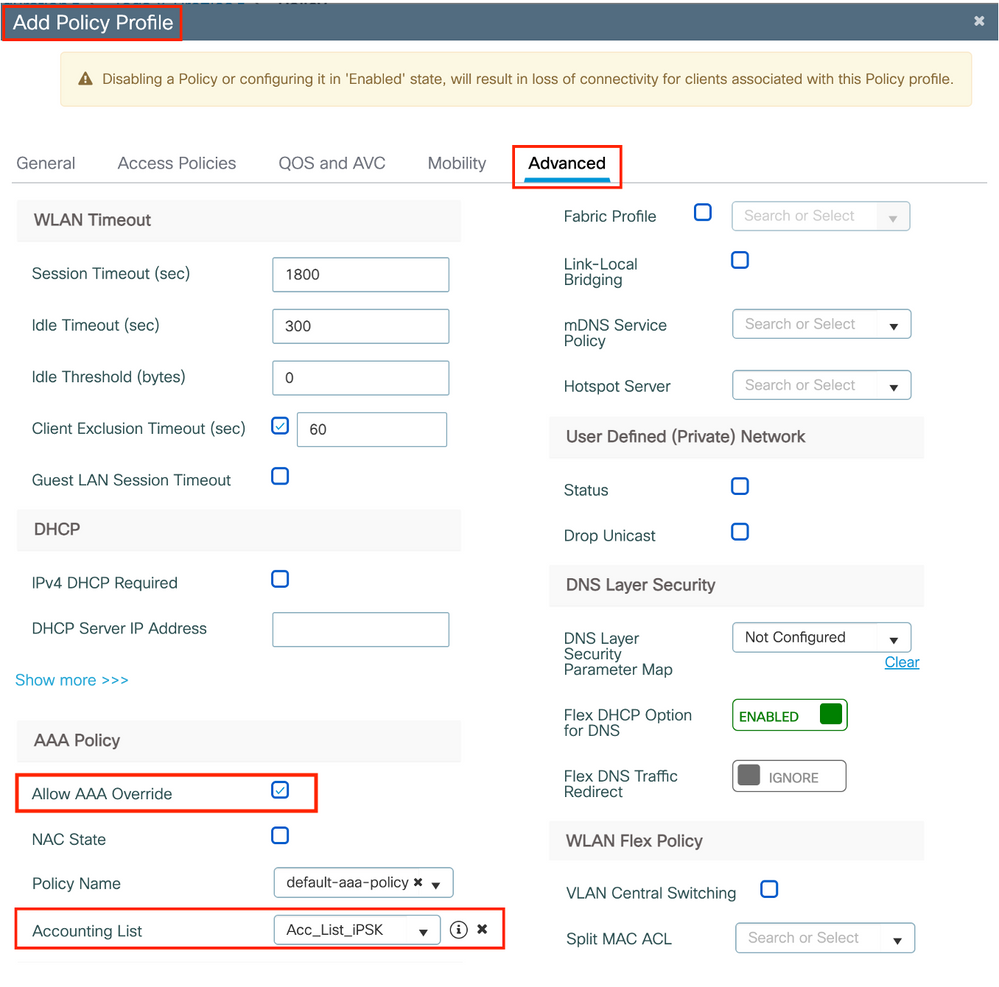
Configuration(컨피그레이션) > Tags & Profiles(태그 및 프로필) > Tags(태그) > Policy(정책)에서 WLAN이 생성한 정책 프로필에 매핑되어 있는지 확인합니다.
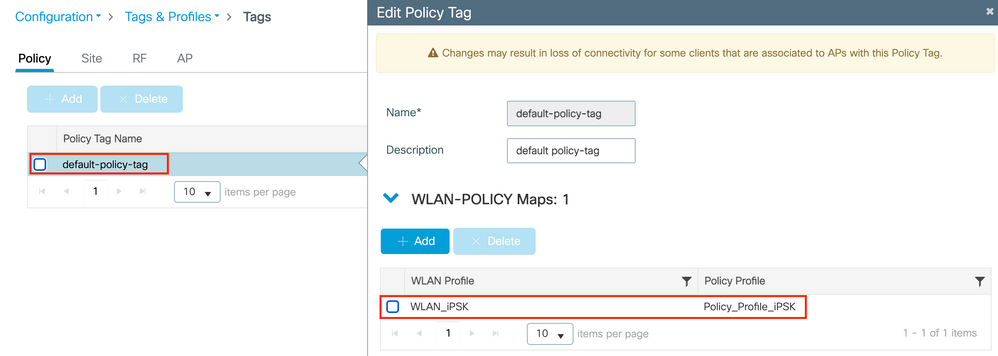
이 작업은 명령줄을 통해 다음을 사용하여 수행할 수도 있습니다.
wlan
mac-filtering
security wpa psk set-key ascii 0
no security wpa akm dot1x security wpa akm psk peer-blocking allow-private-group no shutdown wireless profile policy
aaa-override accounting-list
vlan
no shutdown wireless tag policy
wlan
policy
Configuration(컨피그레이션) > Wireless(무선) > Access Points(액세스 포인트)에서 이 태그가 WLAN을 브로드캐스트해야 하는 액세스 포인트에 적용되었는지 확인합니다.
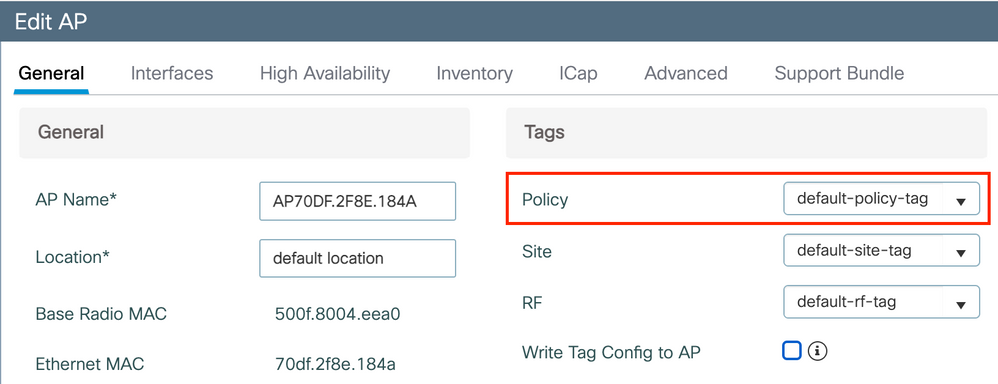
ISE 구성
이 컨피그레이션 가이드에서는 디바이스의 PSK가 클라이언트 MAC 주소를 기반으로 결정되는 시나리오를 다룹니다. Administration(관리) > Network Resources(네트워크 리소스) > Network Devices(네트워크 디바이스)에서 새 디바이스를 추가하고, IP 주소를 지정하고, RADIUS Authentication Settings(RADIUS 인증 설정)를 활성화하고, RADIUS Shared Secret(RADIUS 공유 암호)를 지정합니다.
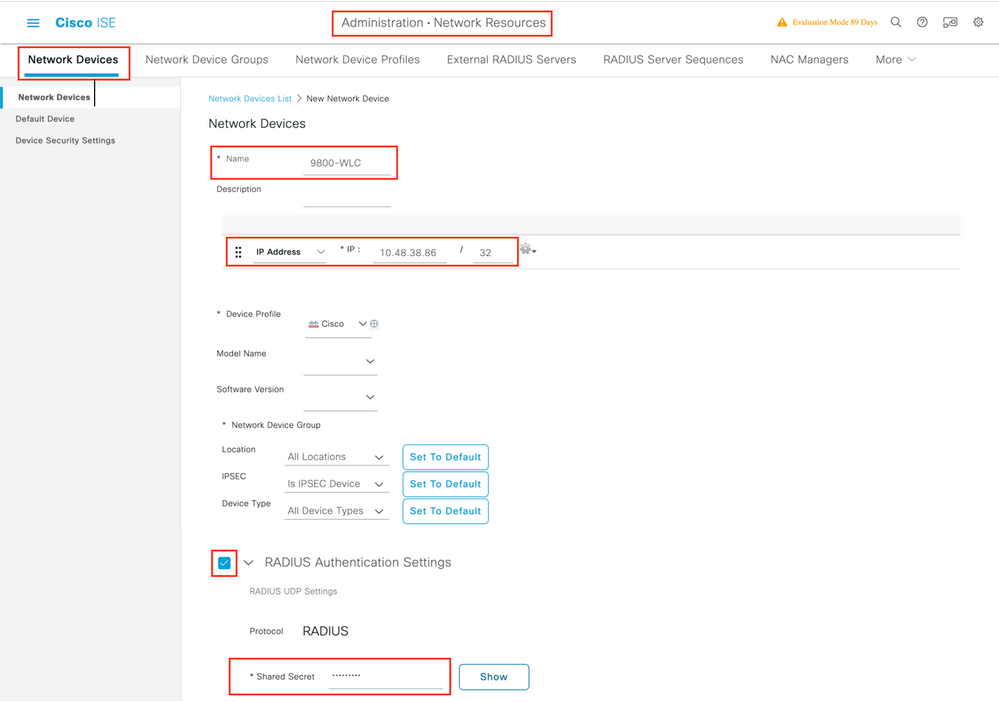
Context Visibility > Endpoints > Authentication에서 iPSK 네트워크에 연결하는 모든 디바이스(클라이언트)의 MAC 주소를 추가합니다.
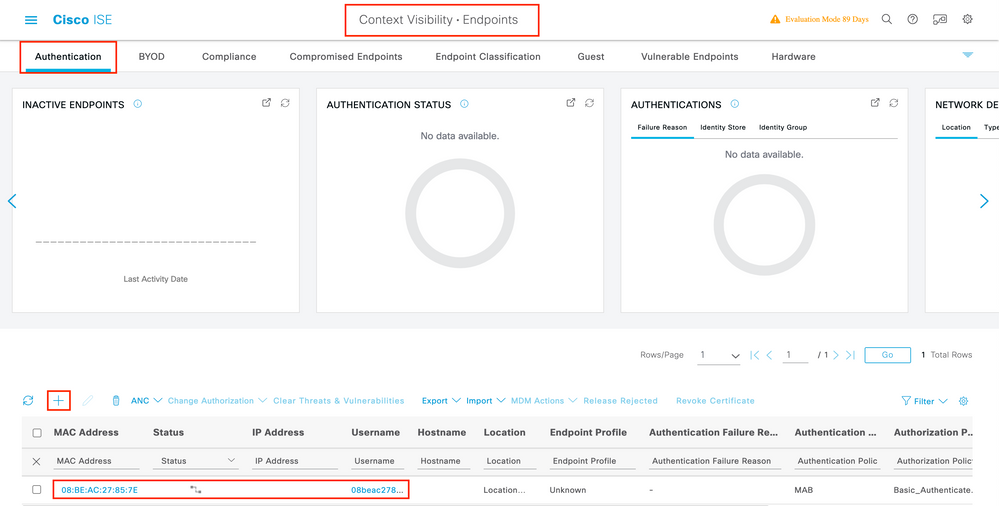
Administration(관리) > Identity Management(ID 관리)> Groups(그룹) > Endpoint Identity Groups(엔드포인트 ID 그룹)에서 하나 이상의 그룹을 생성하고 사용자를 할당합니다. 각 그룹은 나중에 다른 PSK를 사용하여 네트워크에 연결하도록 구성할 수 있습니다.
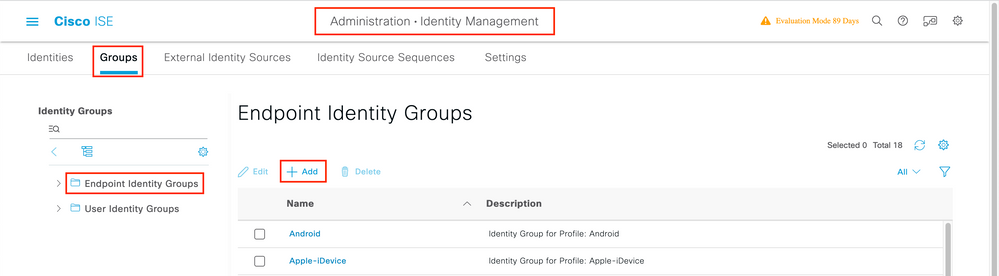
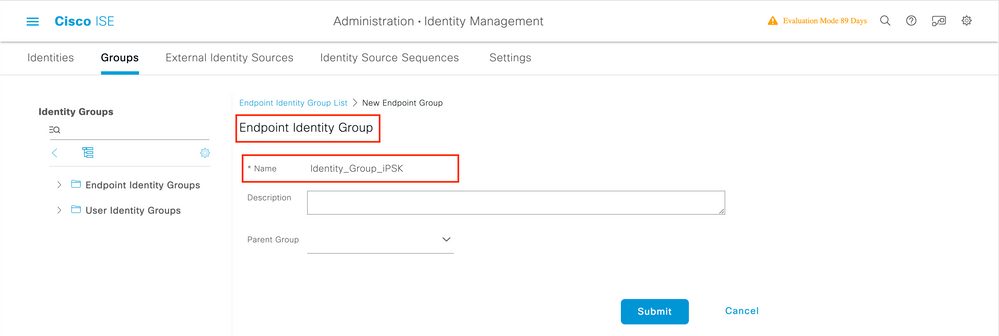
그룹이 생성되면 이제 사용자에게 사용자를 할당할 수 있습니다. 생성한 그룹을 선택하고 Edit를 클릭합니다.
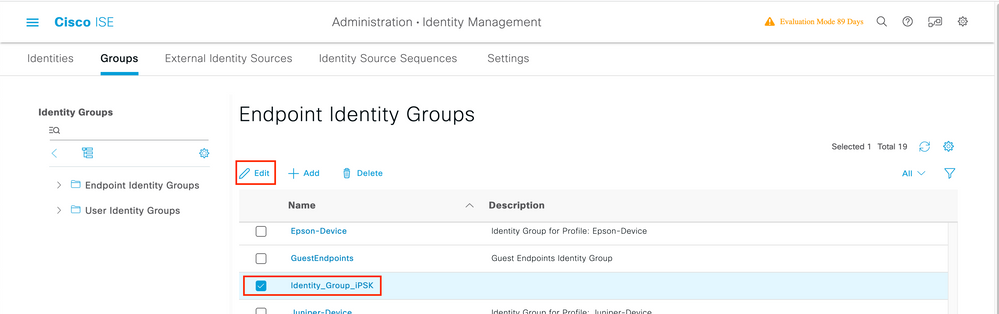
그룹 컨피그레이션에서 "Add(추가)" 버튼을 클릭하여 이 그룹에 할당할 클라이언트의 MAC 주소를 추가합니다.
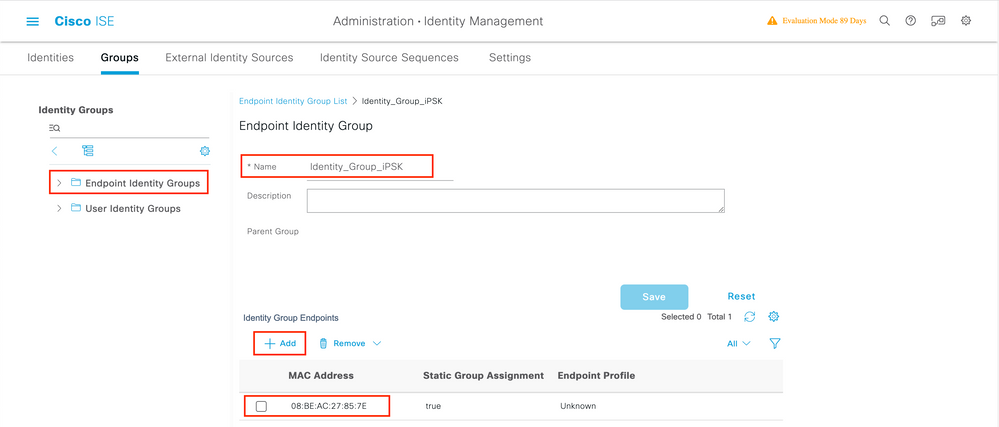
Policy(정책) > Policy Elements(정책 요소) > Results(결과) > Authorization(권한 부여) > Authorization Profiles(권한 부여 프로파일)에서 새 권한 부여 프로파일을 생성합니다. 다음과 같이 속성을 설정합니다.
access Type = ACCESS_ACCEPT
cisco-av-pair = psk-mode=ascii
cisco-av-pair = psk=
// This is the psk that the user group is using
서로 다른 PSK를 사용해야 하는 각 사용자 그룹에 대해 서로 다른 psk av 쌍으로 추가 결과를 생성합니다. ACL 및 VLAN 재정의와 같은 추가 매개변수도 여기에서 구성할 수 있습니다.
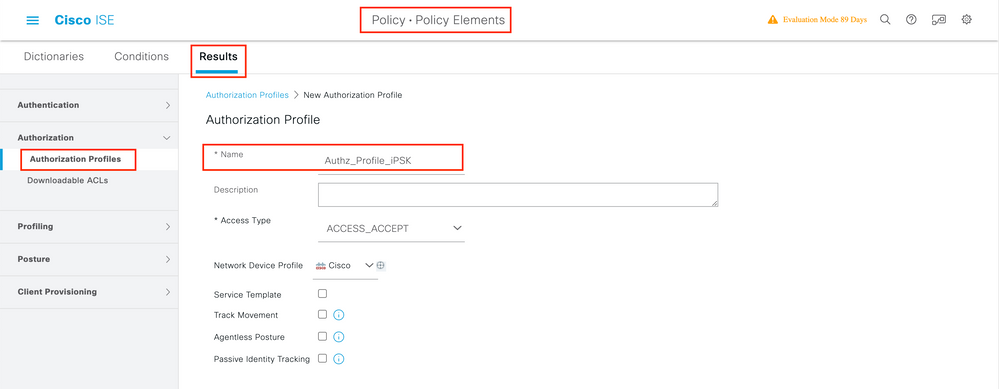
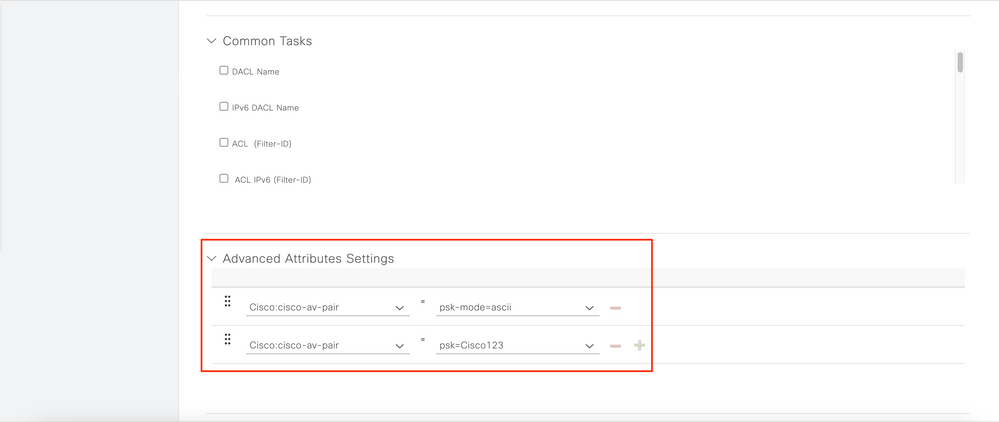

Policy(정책) > Policy Sets(정책 세트)에서 새 정책을 생성합니다. 클라이언트가 정책 집합과 일치하는지 확인하려면 다음 조건을 사용합니다.
Cisco:cisco-av-pair EQUALS cisco-wlan-ssid=WLAN_iPSK // "WLAN_iPSK" is WLAN name
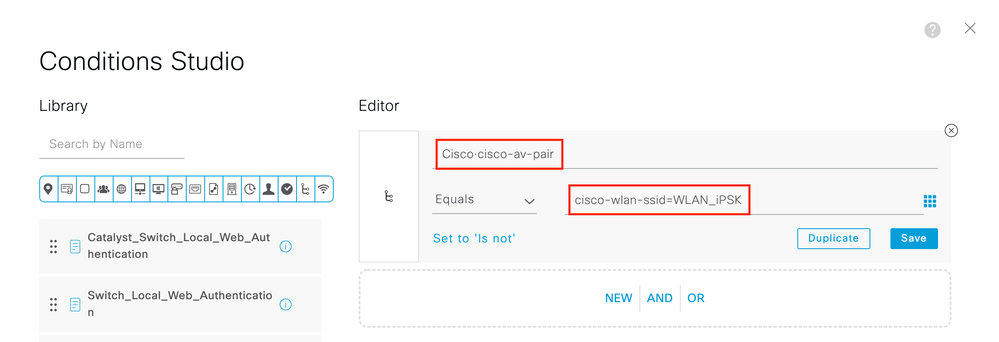
정책 일치를 더 안전하게 하기 위해 추가 조건을 추가할 수 있습니다.
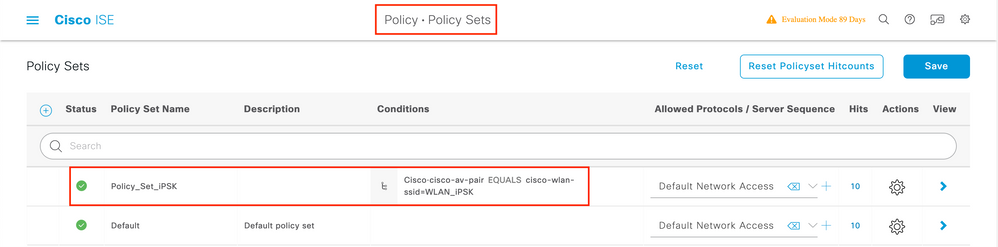
Policy Set(정책 설정) 라인 오른쪽에 있는 파란색 화살표를 클릭하여 새로 생성된 iPSK Policy Set(iPSK 정책 설정) 컨피그레이션으로 이동합니다.

인증 정책이 "내부 엔드포인트"로 설정되었는지 확인합니다.
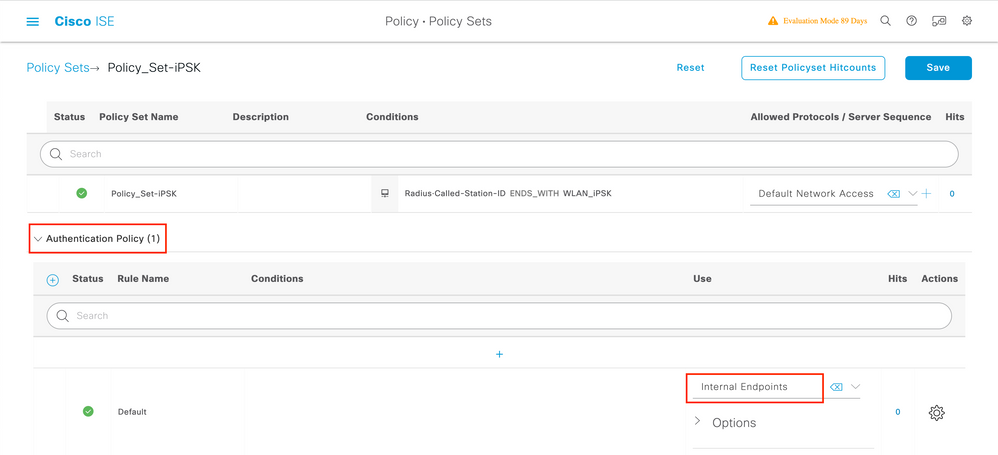
Authorization Policy(권한 부여 정책)에서 각 사용자 그룹에 대한 새 규칙을 생성합니다. 조건으로 다음을 사용합니다.
IdentityGroup-Name EQUALS Endpoint Identity Group:Identity_Group_iPSK // "Identity_Group_iPSK" is name of the created endpoint group
이전에 생성한 인증 프로파일이 결과(Result)인 경우 Default Rule이 아래쪽에 남아 있고 DenyAccess를 가리키는지 확인합니다.
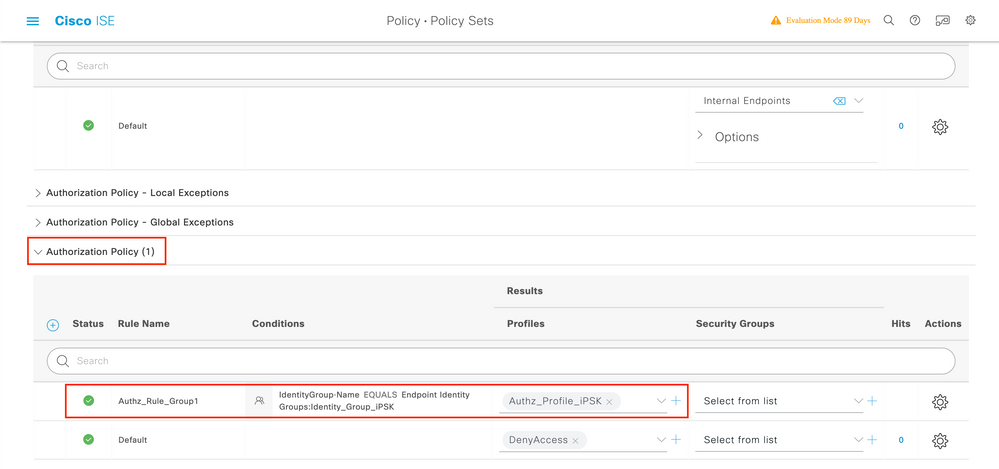
모든 사용자가 다른 비밀번호를 갖게 될 경우 엔드포인트 그룹과 해당 엔드포인트 그룹과 일치하는 규칙을 생성하는 대신 다음 조건을 가진 규칙을 생성할 수 있습니다.
Radius-Calling-Station-ID EQUALS <client_mac_addr>
참고: MAC 주소 구분 기호는 WLC의 AAA > AAA Advanced(AAA 고급) > Global Config(전역 컨피그레이션) > Advanced Settings(고급 설정)에서 구성할 수 있습니다. 이 예에서는 문자 "-"가 사용되었습니다.
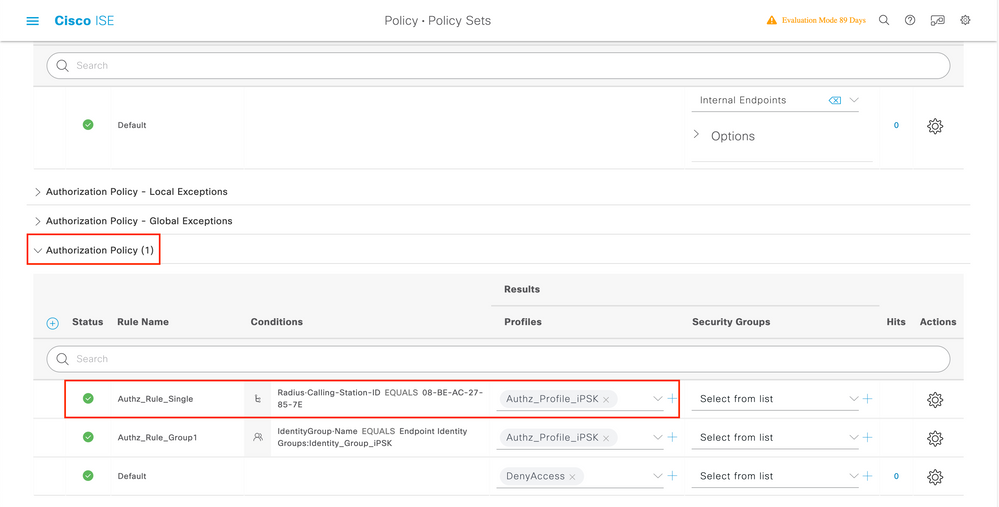
권한 부여 정책에 대한 규칙을 사용하면 사용자가 사용 중인 비밀번호를 지정하기 위해 다른 여러 매개변수를 사용할 수 있습니다.
가장 일반적으로 사용되는 몇 가지 규칙은 다음과 같습니다.
- 사용자 위치에 따라 일치
이 시나리오에서 WLC는 AP 위치 정보를 ISE에 전송해야 합니다. 이렇게 하면 한 위치의 사용자는 한 비밀번호를 사용하고 다른 위치의 사용자는 다른 비밀번호를 사용할 수 있습니다. 이는 Configuration(컨피그레이션) > Security(보안) > Wireless AAA Policy(무선 AAA 정책)에서 구성할 수 있습니다.
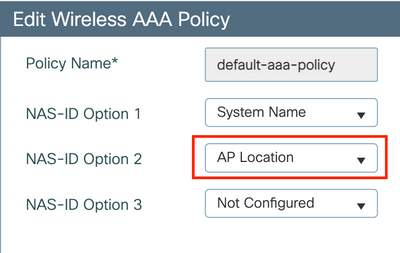
- 디바이스 프로파일링을 기반으로 매칭
이 시나리오에서는 디바이스를 전역으로 프로파일링하도록 WLC를 구성해야 합니다. 이를 통해 관리자는 랩톱 및 전화 디바이스에 대해 서로 다른 비밀번호를 구성할 수 있습니다. Configuration(컨피그레이션) > Wireless(무선) > Wireless Global(무선 전역)에서 전역 디바이스 분류를 활성화할 수 있습니다. ISE의 디바이스 프로파일링 컨피그레이션에 대해서는 ISE 프로파일링 설계 가이드를 참조하십시오.
암호화 키를 반환하는 것 외에도 802.11 연결 단계에서 권한 부여가 이루어지므로 ISE에서 ACL 또는 VLAN ID와 같은 다른 AAA 특성을 반환할 수 있습니다.
문제 해결
9800 WLC에서 문제 해결
WLC에서, 방사능 흔적을 수집하는 것은 대부분의 문제를 식별하기에 충분치 않아야 한다. 이 작업은 WLC 웹 인터페이스의 Troubleshooting(문제 해결) > Radioactive Trace(방사능 추적)에서 수행할 수 있습니다. 클라이언트 MAC 주소를 추가하고 Start(시작)를 누른 다음 문제를 재현해 보십시오. Generate(생성)를 클릭하여 파일을 만들고 다운로드합니다.
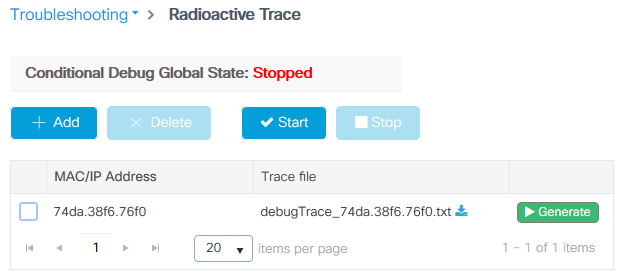
중요: IOS 14 및 Android 10 스마트폰에서 iPhone은 네트워크에 연결할 때 무작위 맥 주소를 사용합니다. 이 기능은 iPSK 컨피그레이션을 완전히 중단할 수 있습니다. 이 기능이 비활성화되어 있는지 확인하십시오.
방사성 추적이 문제를 식별하기에 충분하지 않으면 패킷 캡처를 WLC에서 직접 수집할 수 있습니다. Troubleshooting(트러블슈팅) > Packet Capture(패킷 캡처)에서 캡처 포인트를 추가합니다. 기본적으로 WLC는 모든 RADIUS AAA 통신에 무선 관리 인터페이스를 사용합니다. WLC에 클라이언트 수가 많은 경우 버퍼 크기를 100MB로 늘립니다.
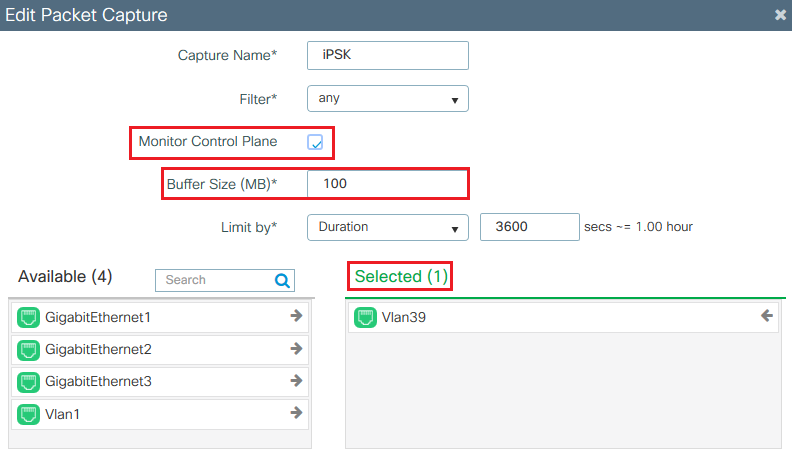
성공적인 인증 및 어카운팅 시도의 패킷 캡처가 아래 그림에 나와 있습니다. 이 Wireshark 필터를 사용하여 이 클라이언트에 대한 모든 관련 패킷을 필터링할 수 있습니다.
ip.addr==
|| eapol || bootp
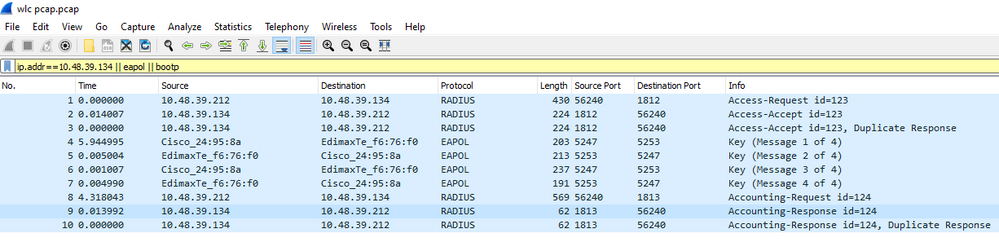
ISE 트러블슈팅
Cisco ISE의 주요 문제 해결 방법은 라이브 로그 페이지, 운영 > RADIUS > 라이브 로그에 있습니다. 클라이언트의 MAC 주소를 Endpoint ID(엔드포인트 ID) 필드에 입력하여 필터링할 수 있습니다. 전체 ISE 보고서를 열면 실패 사유에 대한 자세한 정보가 제공됩니다. 클라이언트가 올바른 ISE 정책을 적중하는지 확인합니다.
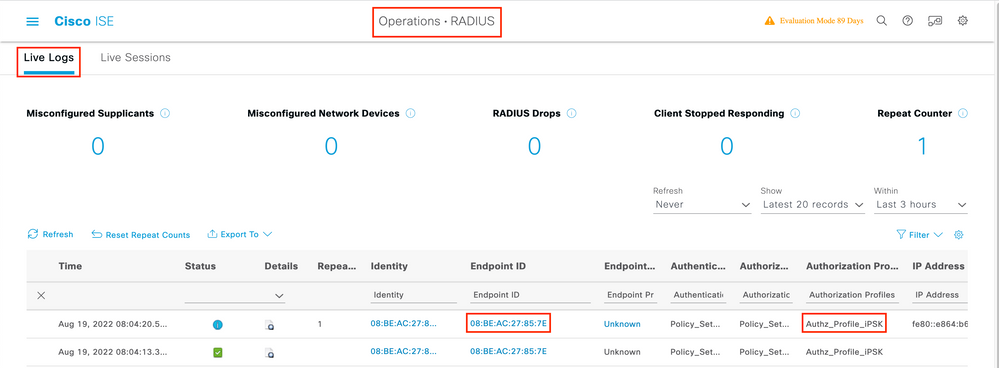
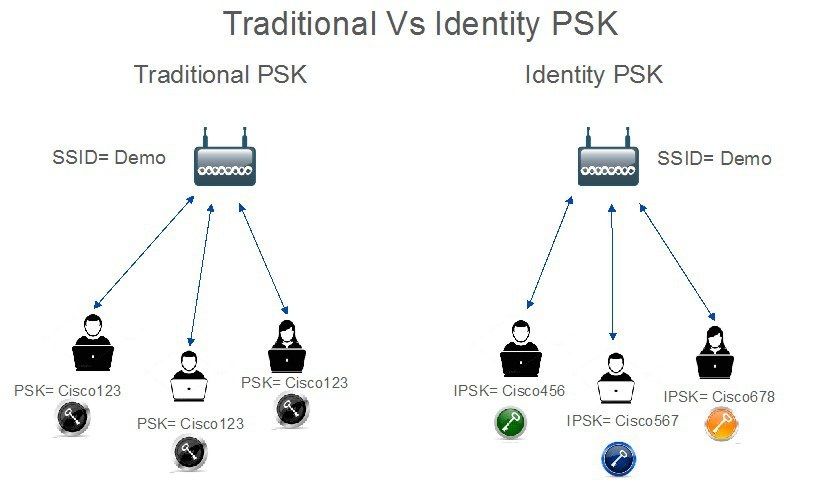
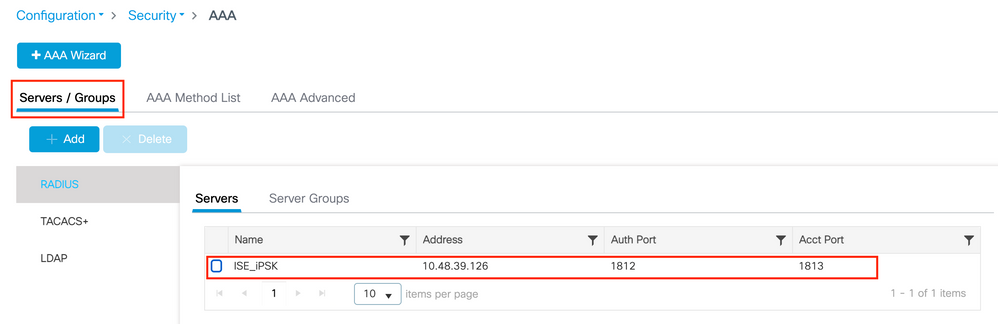
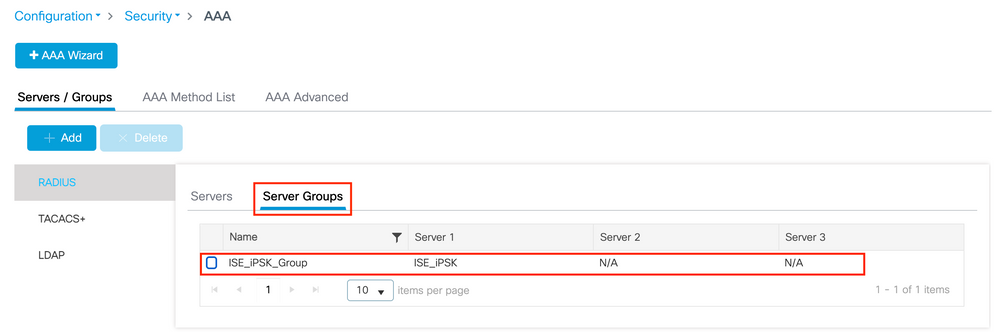
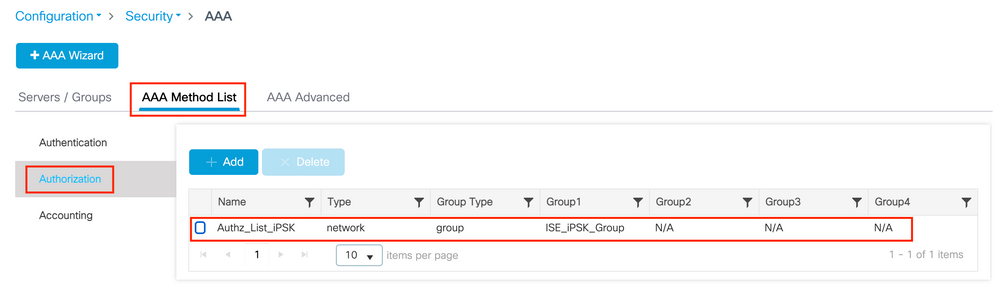
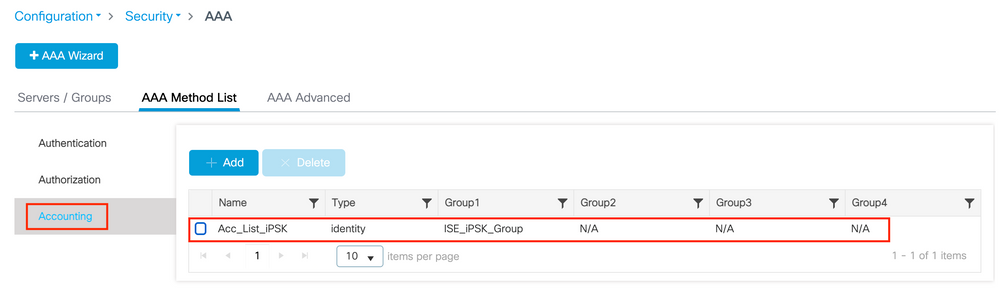
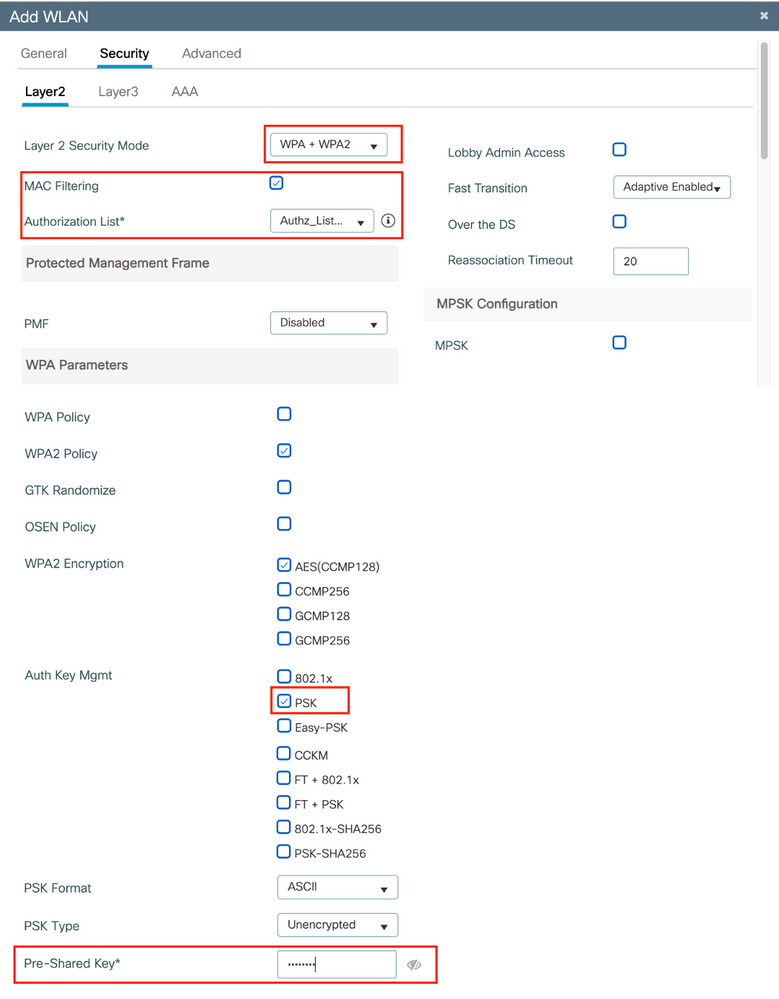
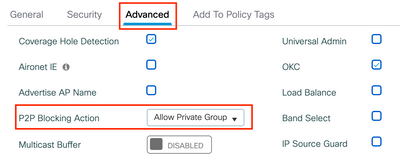
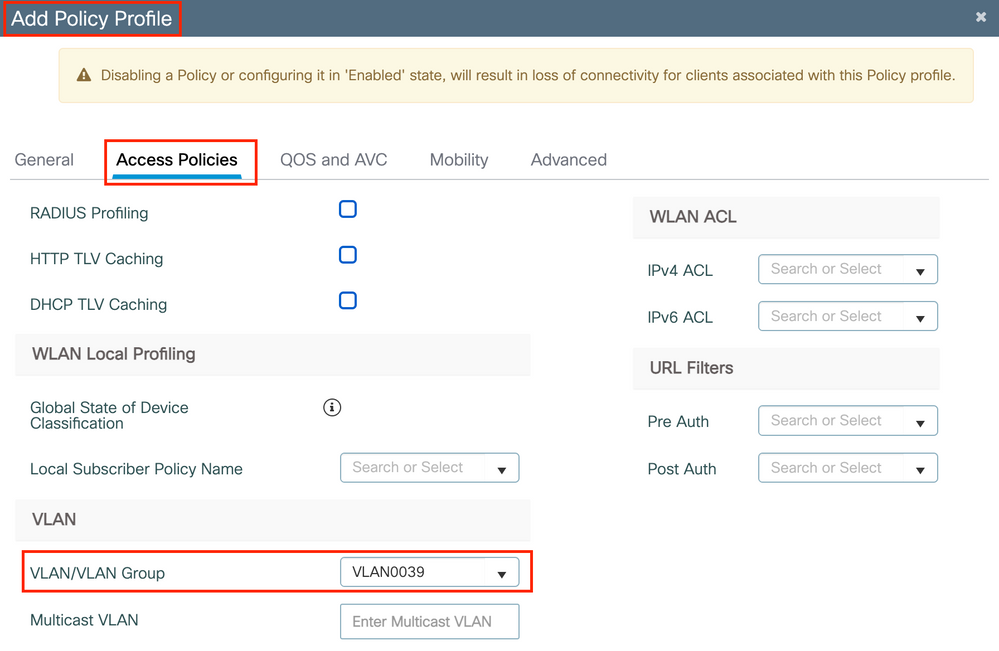
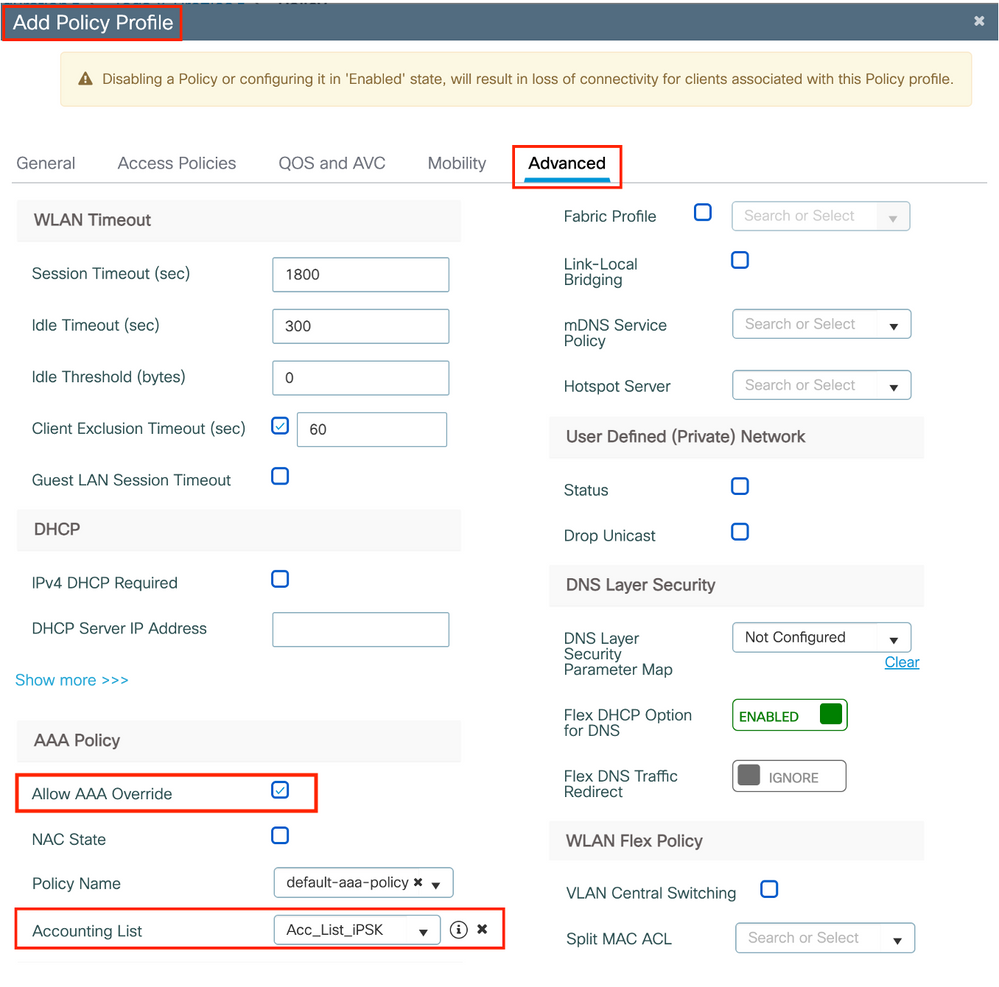
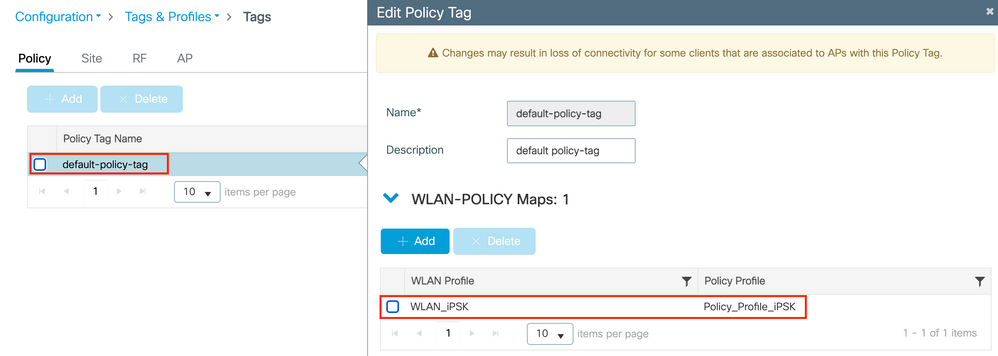
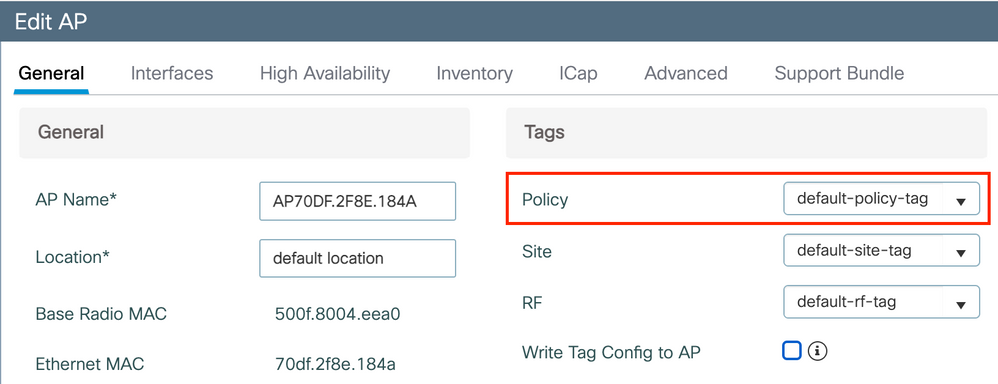
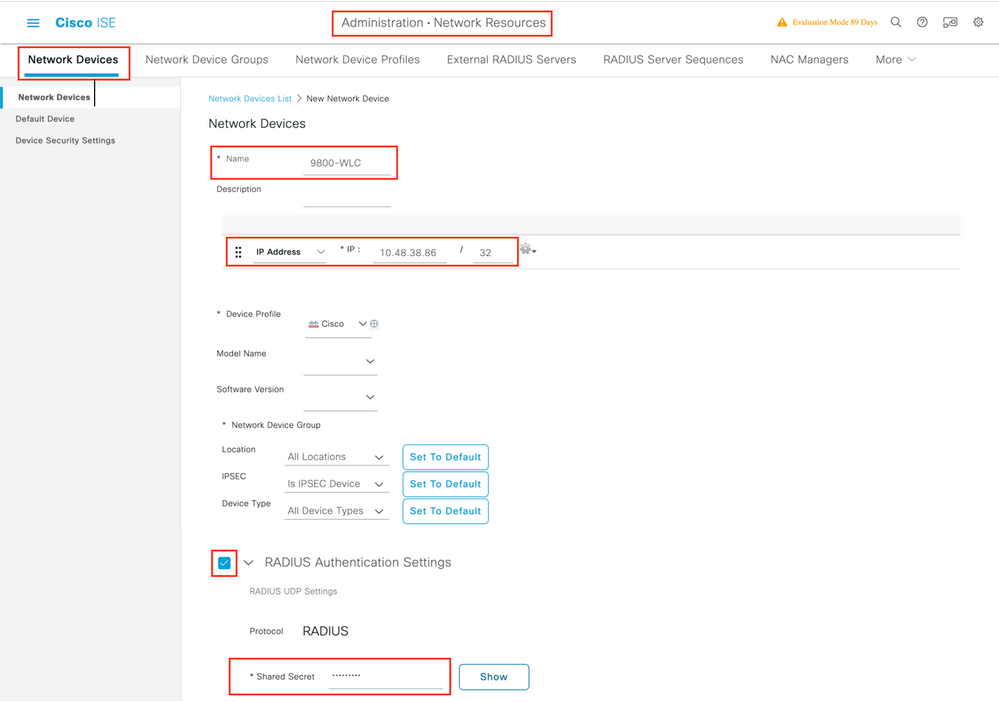
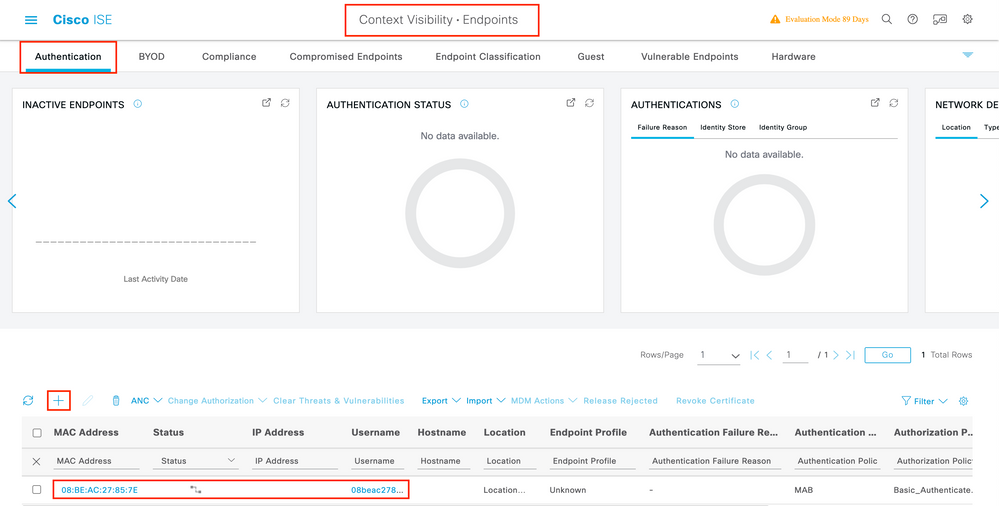
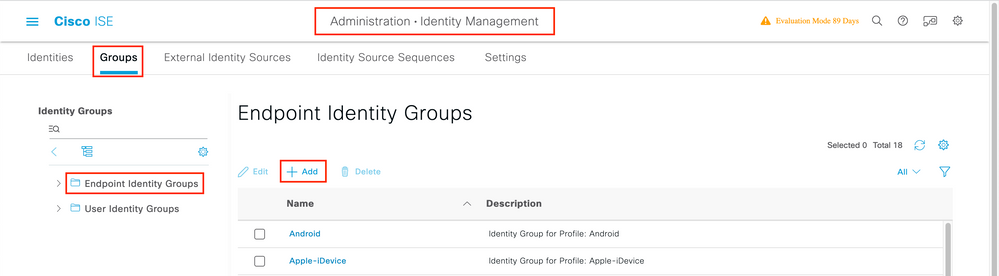
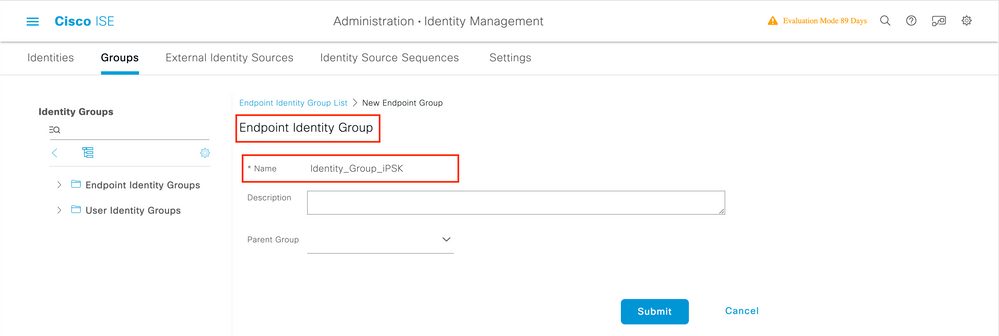
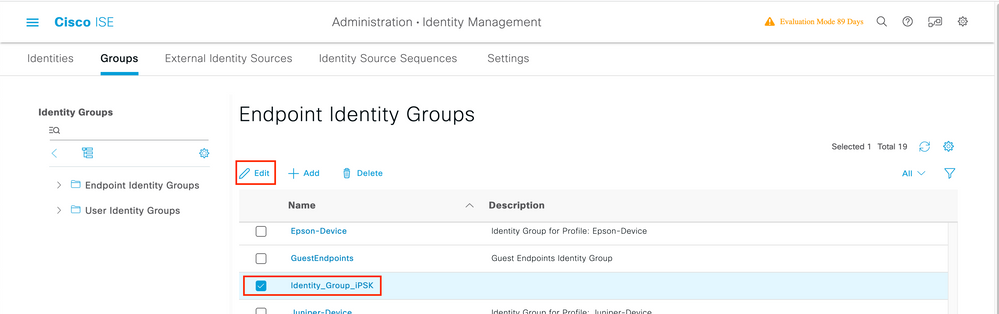
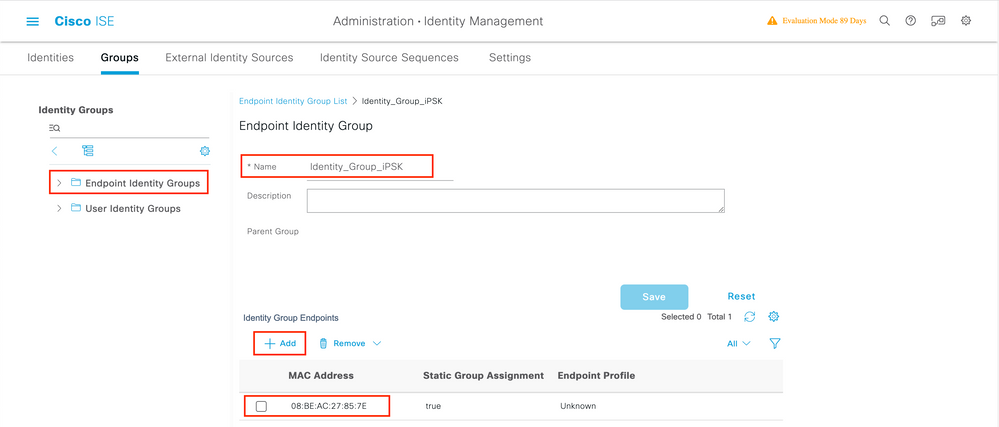
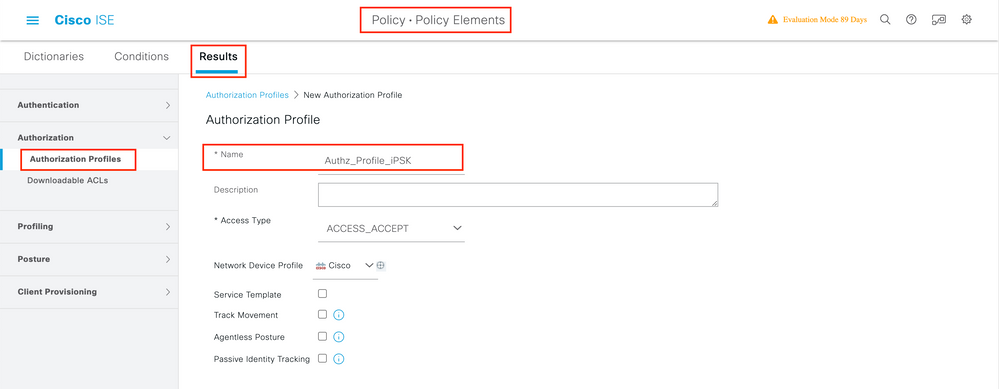
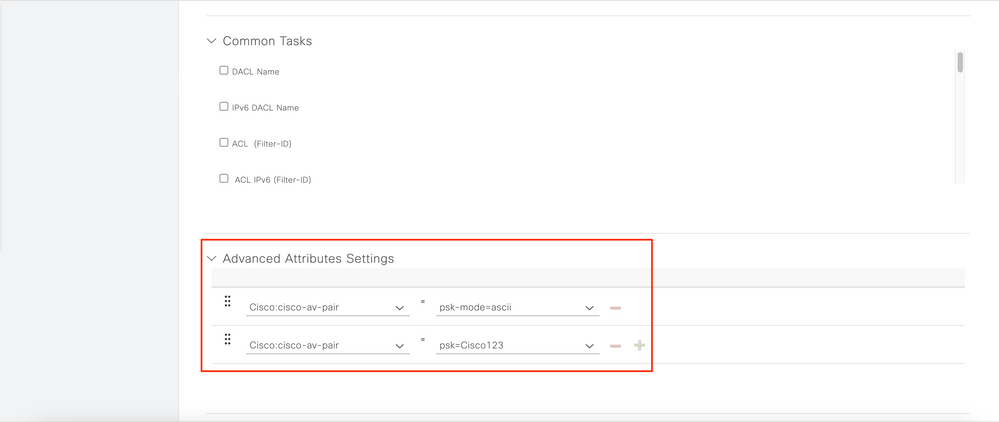

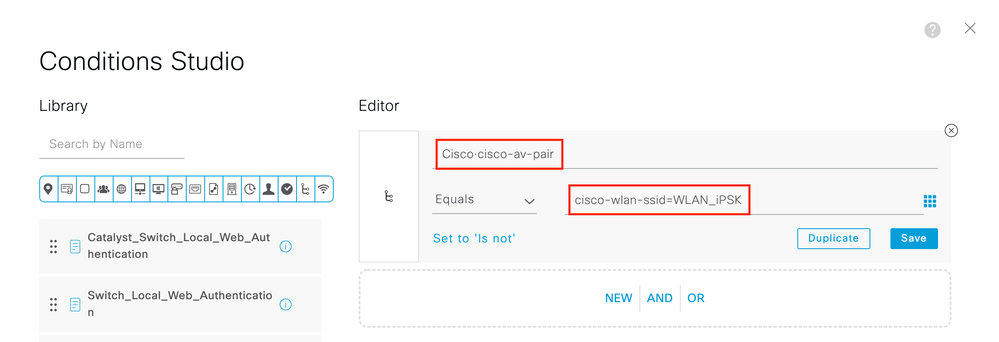
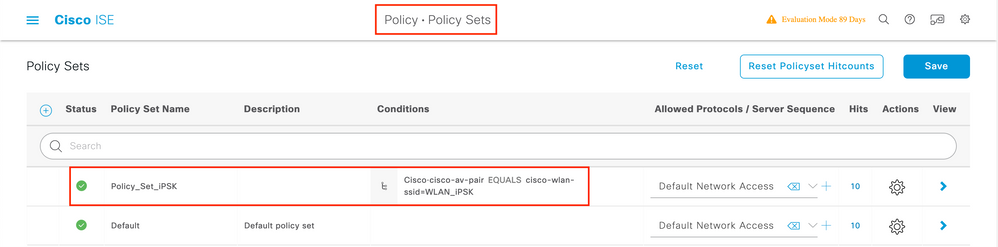

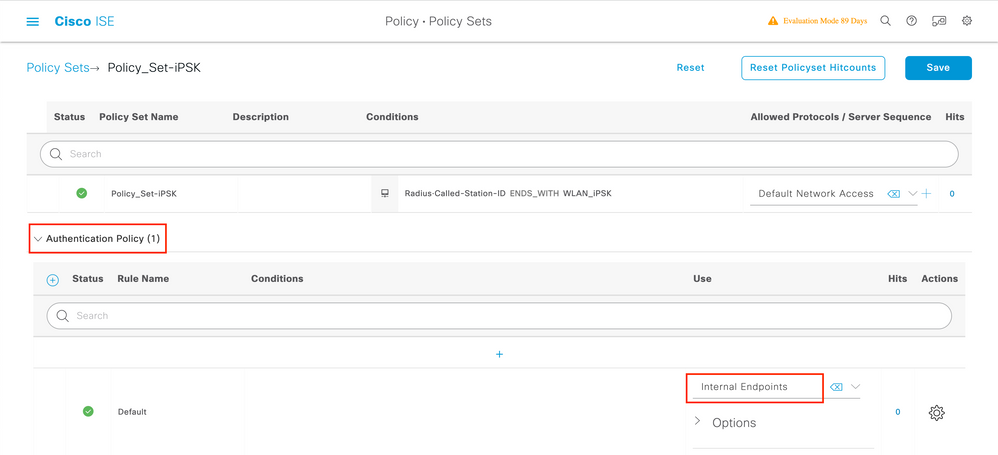
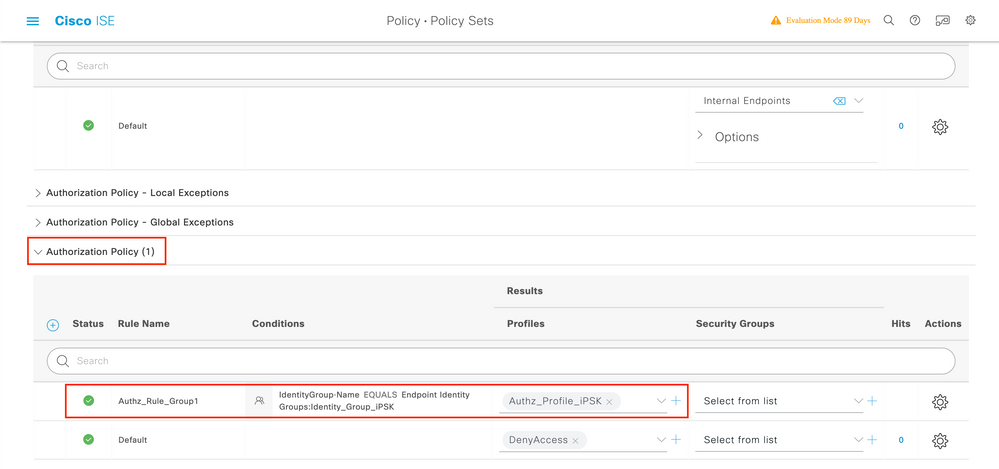
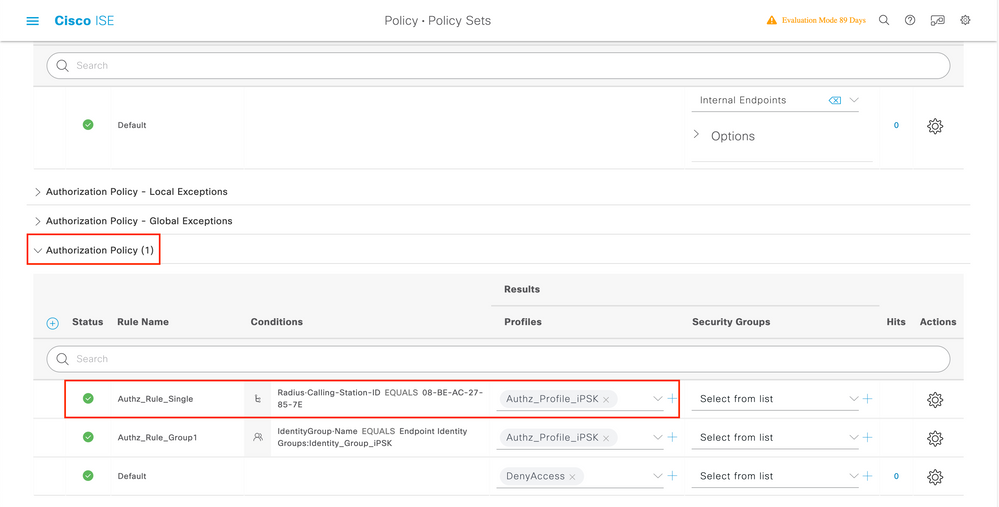
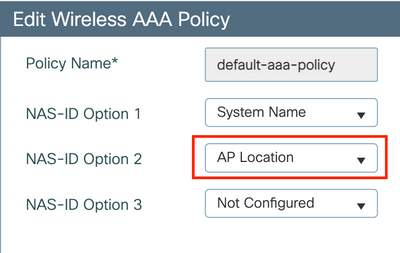
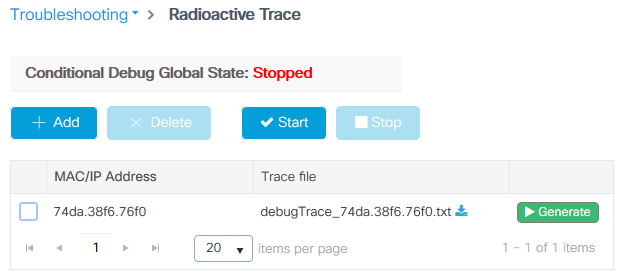
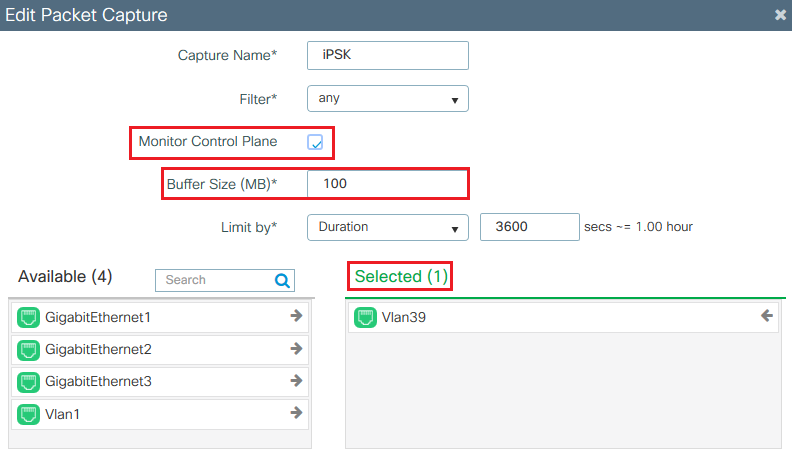
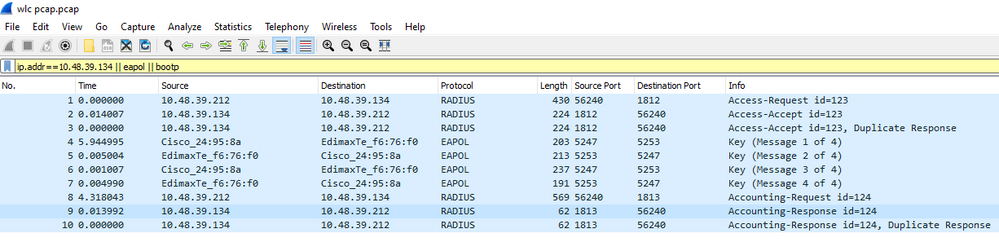
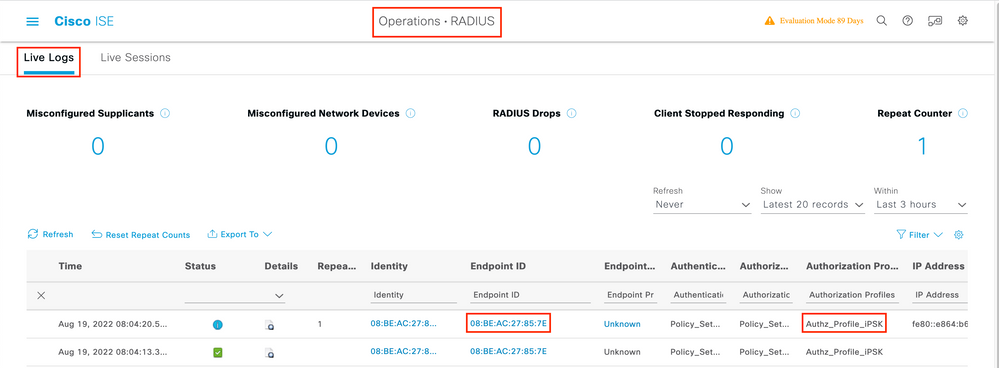
 피드백
피드백